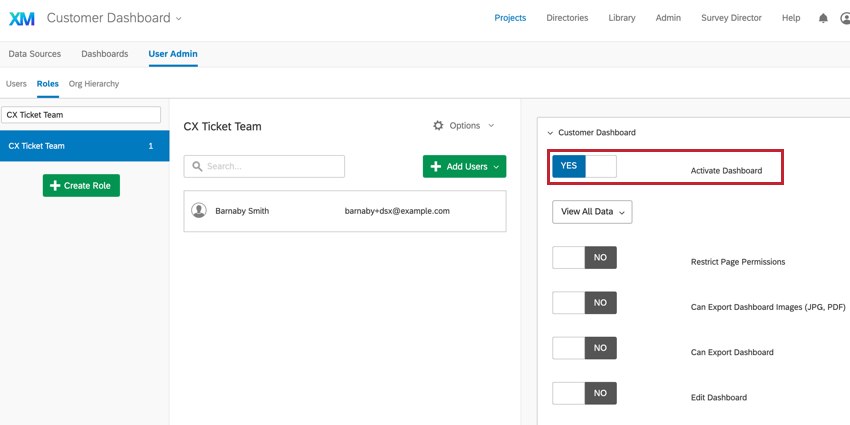Text iQ für Ticketing
Inhalt Dieser Seite:
Text iQ für Ticketing im Überblick
In einem Programm zum Schließen des Kreises kommt es vor, dass eine tiefgehendere Textanalyse von freien Textfeldern erforderlich ist. Diese enthalten beispielsweise gesammelte Kundenkommentare oder detaillierte Schritte, die der Kundenservicemitarbeiter ergriffen hat, um das Problem zu lösen. Die Funktion Text iQ in Ihrem CX-Dashboard kann zur Analyse von Ticketdaten und anderen standardmäßigen Ticketfeldern (wie z. B. Ursache und Follow-up-Details) verwendet werden. Sie erhalten Einblicke in Ticketinteraktionen, indem Sie Sentimentanalysen verwenden, Themen zu suchbasierten automatischen Kennzeichnungen erstellen und vieles mehr.
Erforderliche Benutzerberechtigungen
Damit ein Benutzer Ticketfelder in Text iQ analysieren kann, muss er verschiedene Kriterien erfüllen. Zunächst muss der Benutzer ein Administrator sein.
Des Weiteren müssen Sie den Benutzer einer Rolle (EN) hinzufügen, die über folgende Berechtigung verfügt:
- Dashboard aktivieren: Fügen Sie das Dashboard hinzu, auf dem Sie Textanalysen von Ticketfeldern durchführen und die Ergebnisse berichten. Sie können zusätzliche Dashboard-Berechtigungen aktivieren, stellen Sie jedoch sicher, dass die Option Dashboard aktivieren aktiviert ist.
Dashboard-Einrichtung für Text iQ
Stellen sie vor der Verwendung von Text iQ in Ticketfeldern sicher, dass Sie über die entsprechenden Ticketdaten verfügen und dass Text iQ in Ihrem CX-Dashboard eingerichtet ist.
Einrichten von Text iQ im Dashboard
- Ihrem Dashboard ist mit mindestens einer Dashboard-Datenquelle (EN) verknüpft. Diese kann eine Ticketdatenquelle (EN) oder eine Umfragedatenquelle sein.
- In dieser Datenquelle ist mindestens ein Feld Freier Text (EN) vorhanden.
- Sie müssen Text iQ im Dashboard (EN) öffnen.
Zuordnen von Ticketdaten aus freiem Text
Ticket-Daten (EN) ist der Bereich, in dem alle Felder für Ticketberichte für Ihre Instanz gespeichert werden. Wenn Sie auf dieser Seite Änderungen vornehmen, nimmt dies Einfluss auf Ticketberichte für Ihre gesamte Instanz. Fügen Sie für Felder, in denen Sie Text iQ anwenden möchten, ein neues Feld hinzu, selbst wenn sie bereits in den Ticketdaten aufgeführt sind, damit Sie nicht versehentlich andere Ticketberichte in Ihrer Instanz beeinflussen.
Stellen Sie sicher, dass Felder, die Sie mit Text iQ analysieren möchten, mit dem Feldtyp Freier Text gekennzeichnet sind.
- Öffnen Sie Ihren Ticketberichtdatensatz (EN).
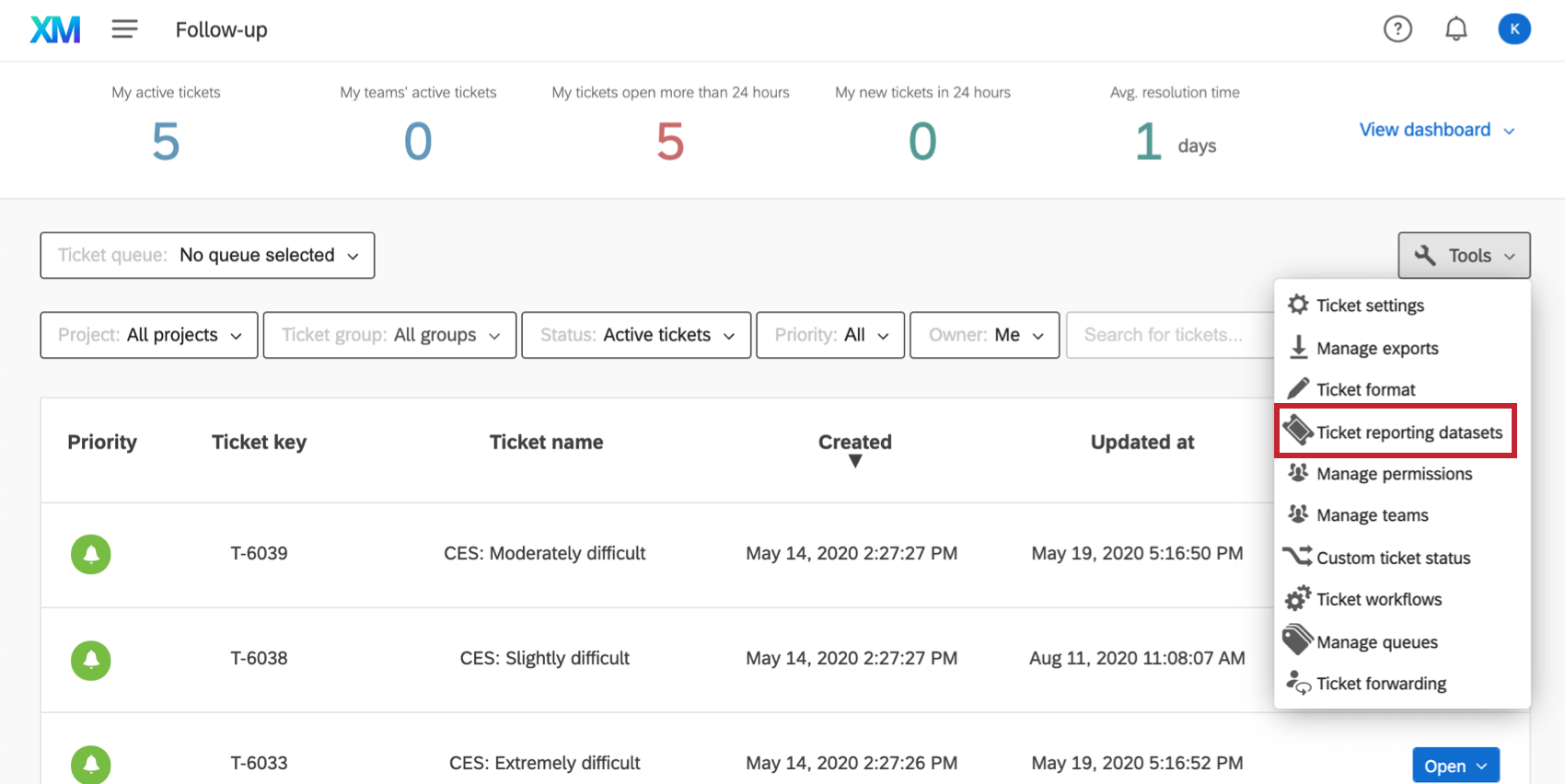
- Klicken Sie auf Feld hinzufügen.
- Benennen Sie das Feld. Wählen Sie einen eindeutigen und präzisen Namen.

- Wählen Sie den Feldtyp Freier Text aus.
- Wählen Sie das Ticketfeld aus, das Sie zuordnen möchten
- Klicken Sie auf Speichern.
Durchführen von Textanalysen auf Ticketdaten
Nun, da Ihr Dashboard eingerichtet ist, ist es an der Zeit, Text iQ zu öffnen und mit der Analyse Ihrer Ticketdaten zu beginnen.
- Klicken Sie in Ihrem Dashboard auf die Schaltfläche In Text iQ analysieren oder gehen Sie zu Ihren Einstellungen und wählen Sie Text.

- Klicken Sie auf das Dropdown-Feld Datenquelle.
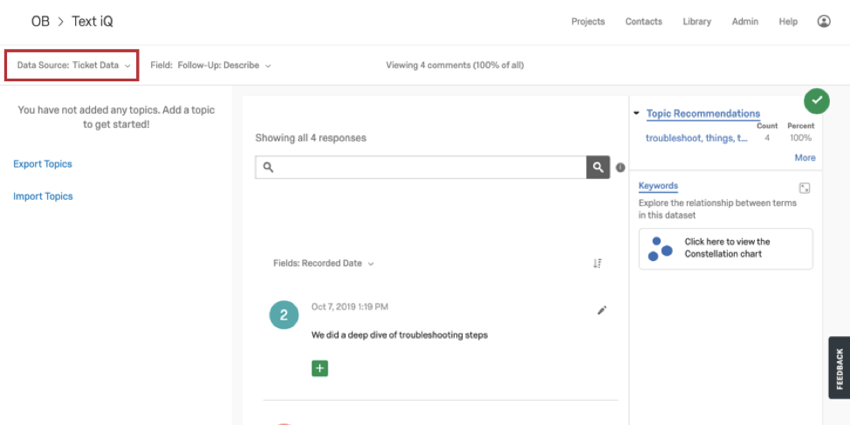
- Wählen Sie Ticketdaten aus.
Nutzen Sie, falls mehrere Felder mit freiem Text in Ihrem Ticket vorhanden sind, das Dropdown-Feld Feld neben der Datenquelle, und wählen Sie aus, welches Feld Sie analysieren möchten.
Funktionen in Text iQ
Text iQ verfügt auf der Umfrageplattform und in den CX-Dashboards über dieselben Funktionen. Nachfolgend finden Sie verschiedene Links zu den Seiten der Umfrageplattform mit Schritt-für-Schritt-Anleitungen.
- Text iQ-Funktionalität (EN): In Text iQ navigieren, Änderungen speichern und die Funktionen Rechtschreibprüfung und Lemmatisierung.
- Text iQ-Themen (EN): Themen in Text iQ erstellen und verwalten. Dies umfasst auch das Erstellen von komplexen Suchen, die relevante Antworten automatisch kennzeichnen, während sie gesammelt werden.
- Sentimentanalyse (EN): Sentimentanalysen bearbeiten und durchführen.
- Text iQ-Widgets (EN): Widgets, die direkt in Text iQ erscheinen, lesen und verwalten. Beachten Sie, dass dies nicht unbedingt Widgets sind, die auf den CX-Dashboard-Seiten verwendet werden können.